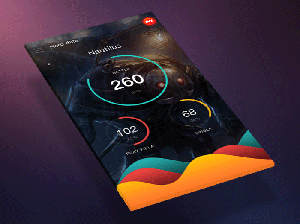9、选择加深工具,在属性栏设置:范围:中间调,曝光度:80%,然后用路径描边加深,不勾选模拟压力(可在此步骤前设置历史记录点,加深之后,用历史记录画笔将不协调的地方涂抹掉),效果如下图。

10、画出如下图所示的路径,注意头发上端路径画长一些,疫苗后面勾钢笔压力后上端发丝太细。

11、用7像素如图浅色画笔描边,适当高斯模糊,并将图层透明度降低到30%左右。

12、画出如图所示路径,用5像素,接近白色的浅灰色描边,然后适当高斯模糊。确定后适当降低图层不透明度,效果如下图。

13、画出下图所示的路径,用3像素浅灰色描边。


高斯模糊3像素左右,降低透明度,不协调部分用蒙版擦掉,效果如下图。

14、画出如下图所示的路径。